Επίλυση προβλήματος που δεν υποστηρίζεται από τον Βοηθό Διαγραφής σε αυτό το Mac
Είτε θέλετε να πουλήσετε το Mac σας είτε να το χαρίσετε σε συγγενείς ή φίλους, το Erase Assistant μπορεί να σας βοηθήσει να το διαγράψετε εύκολα, ώστε το επόμενο άτομο να μπορεί να χρησιμοποιήσει αυτό το Mac και να μην βλέπει τα δεδομένα σας. Ωστόσο, ορισμένοι χρήστες αναφέρουν ότι αντιμετωπίζουν ένα μήνυμα σφάλματος: Ο Βοηθός Διαγραφής δεν υποστηρίζεται σε αυτόν τον Mac.
Αυτό το άρθρο θα αναλύσει γιατί παρουσιάζεται αυτό το σφάλμα και θα σας δείξει πώς να το διορθώσετε. Παρέχουμε επίσης εναλλακτικές μεθόδους διαγραφής.
ΠΕΡΙΕΧΟΜΕΝΟ ΣΕΛΙΔΑΣ:
Μέρος 1. Γιατί δεν υποστηρίζεται ο Βοηθός Διαγραφής στο Mac μου
Πριν εμβαθύνουμε στο ερώτημα, υπάρχει ένα πράγμα που πρέπει να είναι σαφές: Το Erase Assistant μπορεί να λειτουργήσει μόνο με υψηλότερες εκδόσεις του τσιπ υπολογιστή. Μόνο Mac που είναι συμβατοί με Apple Silicon και Intel, εξοπλισμένοι με το τσιπ T2, υποστηρίζουν την εκτέλεση του Erase Assistant.
Επιπλέον, ακόμη και αν το υλικό του Mac σας πληροί το πρότυπο, θα πρέπει επίσης να ελέγξουμε την έκδοση macOS. Εάν το macOS είναι κάτω από το macOS 12, το Erase Assistant δεν θα υποστηρίζεται.
Ας δούμε πώς να ελέγξετε το τσιπ του υπολογιστή σας και την έκδοση macOS.
Βήμα 1. Κάντε κλικ στο μενού Apple στην επάνω αριστερή γωνία > Σχετικά με αυτό το Mac.
Βήμα 2. Αν μπορείτε να δείτε την επιλογή Chip, το Mac σας είναι εξοπλισμένο με Apple Silicon. Ή είναι εξοπλισμένο με Intel. Τότε χρειάζεστε έναν περαιτέρω έλεγχο.
Βήμα 3. Ανοικτό Launchpad > Άλλα (Ή Utilities)> Πληροφορίες συστήματος > ελεγκτής (Ή γέφυρα). Και αν μπορείτε να δείτε το Τσιπ T2, ο Mac σας υποστηρίζει το Erase Assistant. Μπορείτε επίσης να λάβετε την έκδοση macOS σε αυτήν τη σελίδα.
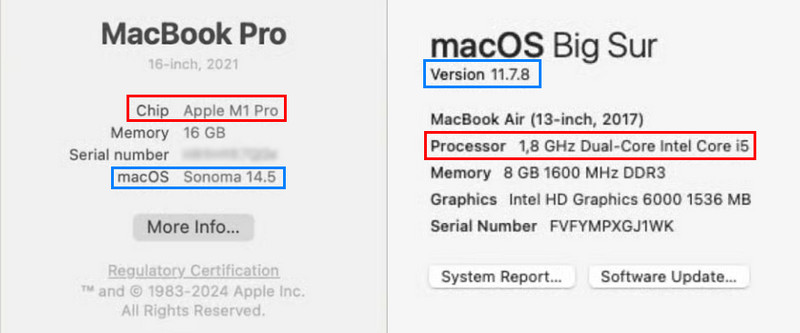
Επομένως, εάν το Mac σας δεν είναι εξοπλισμένο με Apple Silicon ή τσιπ T2 ή το macOS είναι παλαιότερο από το macOS 12, δεν μπορείτε να κάνετε τίποτα άλλο παρά να επανεκκινήσετε χειροκίνητα το Mac σας στη Λειτουργία ανάκτησης και να χρησιμοποιήσετε το Βοήθημα δίσκων για να διαγράψετε δεδομένα. Θα σας δείξουμε πώς. Εάν το Mac σας και η έκδοσή του macOS πληρούν αυτές τις απαιτήσεις, μεταβείτε στο Μέρος 3 και δείτε πώς να χρησιμοποιήσετε το Βοηθό διαγραφής.
Μέρος 2. Πώς να διαγράψετε χειροκίνητα τα δεδομένα του Mac
Τα βασικά συμπεράσματα είναι η εκκίνηση του Mac από το Recovery και η χρήση της λειτουργίας διαγραφής του Disk Utility. Αν θέλετε μόνο να διαγράψετε δεδομένα αλλά δεν θέλετε να το κάνετε επαναφορά εργοστασιακών ρυθμίσεων για το Mac σας, Το Disk Utility θα είναι το τέλος της διαγραφής.
Ξεκινήστε το Mac από την Επαναφορά:
Βήμα 1. Τερματίστε το Mac σας.
Βήμα 2. Apple Silicon Mac: Πατήστε παρατεταμένα το κουμπί λειτουργίας. Όταν δείτε Φόρτωση επιλογών εκκίνησης or Επιλογές στην οθόνη, αφήστε το κουμπί. Κάντε κλικ Επιλογές > ΣΥΝΕΧΕΙΑ.
Intel Mac: Ενεργοποιήστε το Mac σας και, στη συνέχεια, πατήστε αμέσως παρατεταμένα τα πλήκτρα Command και R. Συνεχίστε να τα κρατάτε πατημένα μέχρι να δείτε το λογότυπο της Apple.
Βήμα 3. Ενδέχεται να σας ζητηθεί να εισαγάγετε τον κωδικό πρόσβασης ή να συνδεθείτε σε Wi-Fi. Εναλλακτικά, θα σας ζητηθεί να επιλέξετε τον δίσκο εκκίνησης. Επιλέξτε Macintosh HD, για παράδειγμα, και κάντε κλικ στο Επόμενο.
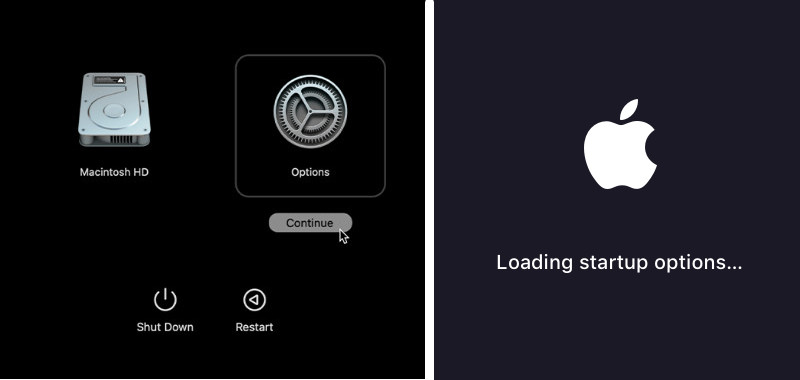
Σβήστε το Mac σας:
Βήμα 1. Αφού ξεκινήσετε από το Recovery, θα δείτε την ακόλουθη οθόνη. Επιλέξτε Disk Utility και ΣΥΝΕΧΕΙΑ.
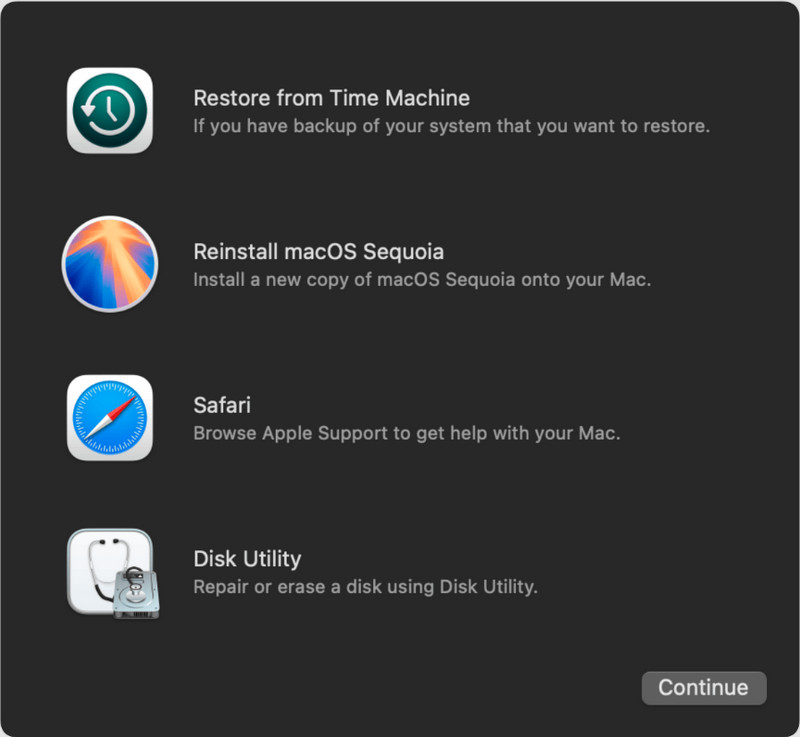
Βήμα 2. Αγορά Macintosh HD στην πλαϊνή μπάρα και κάντε κλικ στο διαγράψετε καρτέλα στην κορυφή.
Βήμα 3. Πατήστε διαγράψετε στο αναδυόμενο παράθυρο και επιβεβαιώστε το. Ενδέχεται να σας ζητηθεί να εισαγάγετε κωδικούς πρόσβασης.
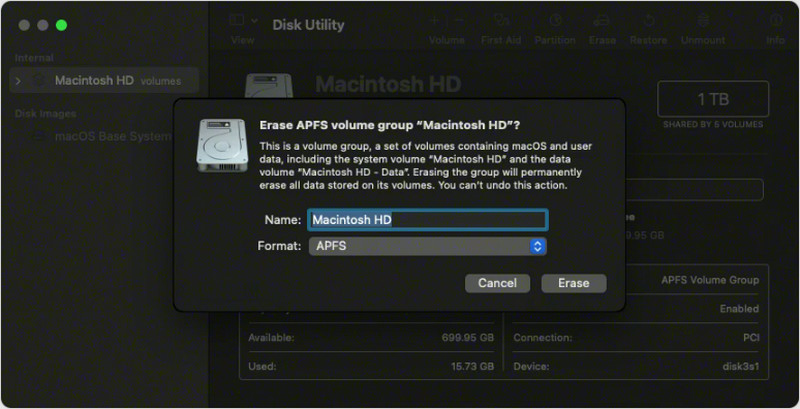
Μέρος 3. Πώς να χρησιμοποιήσετε τον Βοηθό Διαγραφής σε Mac
Εάν ο Mac σας είναι εξοπλισμένος με Apple Silicon ή τσιπ T2, τότε το πρόβλημα με τον Βοηθό Διαγραφής που δεν υποστηρίζεται σε αυτό το Mac προκαλείται από μια παλιά έκδοση macOS. Ενημερώστε τον σε macOS Sonoma ή macOS Sequoia, ώστε να μπορείτε να διαγράψετε τα δεδομένα του Mac σας με το Erase Assistant με αυτόν τον οδηγό:
Βήμα 1. Κάντε κλικ στο μενού Apple στην κορυφή και επιλέξτε Ρυθμίσεις συστήματος.
Βήμα 2. Πηγαίνετε στο Γενικός > Μεταφορά ή Επαναφορά.
Βήμα 3. Πατήστε Διαγράψτε όλο το περιεχόμενο και τις ρυθμίσειςΕισαγάγετε το Apple ID και τον κωδικό πρόσβασής σας για επιβεβαίωση.
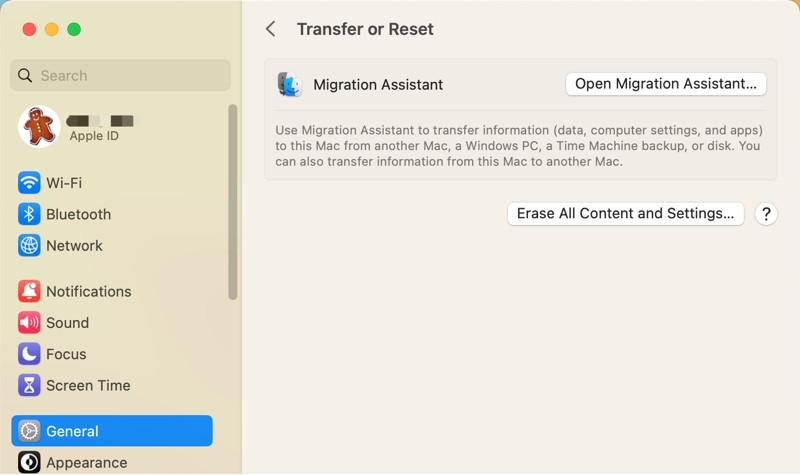
Συμβουλές. Μπορώ να επαναφέρω αρχεία σε Mac μετά τη χρήση του Erase Assistant;
Η διαγραφή δεδομένων Mac δεν μπορεί να αναιρεθεί, επομένως καλό είναι να δημιουργήσετε αντίγραφα ασφαλείας των δεδομένων του Mac σας σε μονάδες Time Machine ή cloud. Εάν θέλετε να βρείτε δεδομένα μετά τη χρήση του Erase Assistant ή την επαναφορά εργοστασιακών ρυθμίσεων, μπορείτε να το κάνετε αυτό μόνο με ένα αξιόπιστο πρόγραμμα τρίτου κατασκευαστή, όπως Apeaksoft Data Recovery.
Ανάκτηση αρχείων Mac μετά τη χρήση του Erase Assistant
- Ανάκτηση αρχείων σε Mac σε πολλά σενάρια.
- Υποστήριξη ανάκτησης αρχείων μετά τη διαγραφή δίσκου, τη διαγραφή από τον κάδο απορριμμάτων κ.λπ.
- Συμβατό με την τελευταία έκδοση του macOS 26.
- Υποστηρίζει επίσης υπολογιστές με Windows, iPhone και Android.
Ασφαλής λήψη
Ασφαλής λήψη

Συμπέρασμα
Αυτό το άρθρο διορθώνει το Ο Βοηθός Διαγραφής δεν υποστηρίζεται σε αυτόν τον Mac πρόβλημα. Εν ολίγοις, το Erase Assistant λειτουργεί μόνο με Mac που διαθέτει Apple Silicon ή τσιπ T2 και απαιτεί macOS 12 ή νεότερη έκδοση. Εάν το Mac σας δεν το υποστηρίζει, μην ανησυχείτε. παρέχουμε τη μη αυτόματη μέθοδο για να διαγράψετε τον δίσκο σας.
Σχετικά άρθρα
Εάν θέλετε να διαγράψετε με ασφάλεια τον σκληρό δίσκο σε Mac, αυτό το άρθρο θα σας βοηθήσει. Δείχνει επίσης τον ευκολότερο τρόπο παρακολούθησης, επιτάχυνσης και καθαρισμού του υπολογιστή Mac σας.
Εάν θέλετε να σκουπίσετε ένα MacBook, Mac mini, iMac και πολλά άλλα, είστε τυχεροί αφού αυτό το άρθρο σας δείχνει έναν ολοκληρωμένο οδηγό.
Η επαναφορά του PRAM ή του NVRAM και του SMC σε Mac είναι ένας σημαντικός τρόπος αντιμετώπισης προβλημάτων για σφάλματα ρυθμίσεων. Αυτός ο οδηγός δείχνει πώς να το κάνετε λεπτομερώς.
Ακολουθεί ένας οδηγός βήμα προς βήμα σχετικά με τον τρόπο απελευθέρωσης χώρου στο δίσκο σε MacBook, iMac, Mac mini και πολλά άλλα για να βελτιώσετε την απόδοση.

